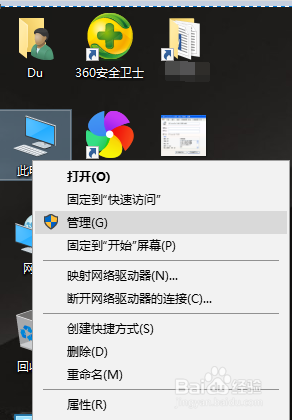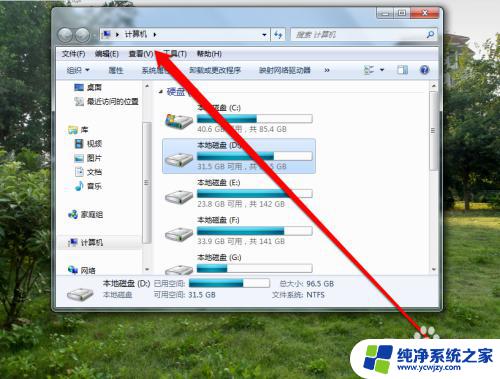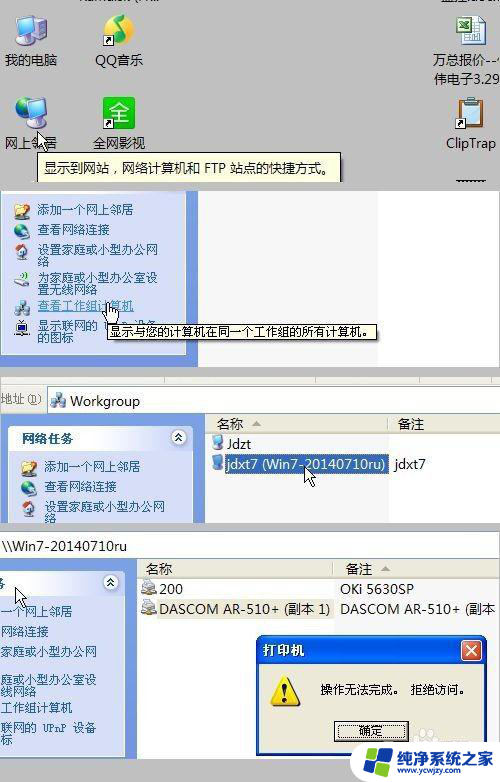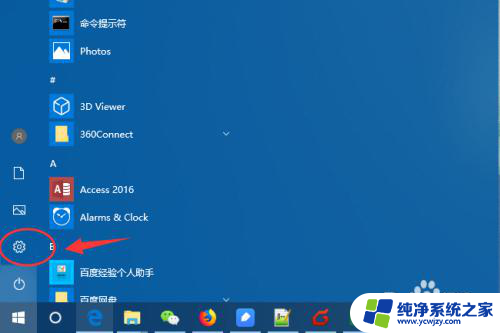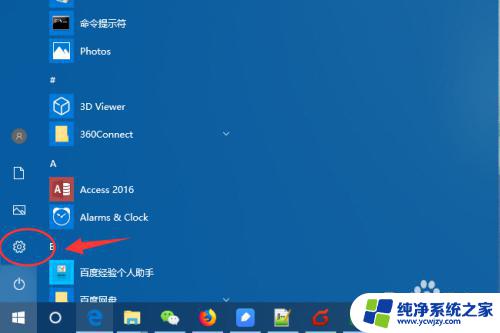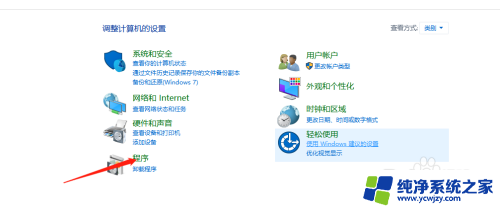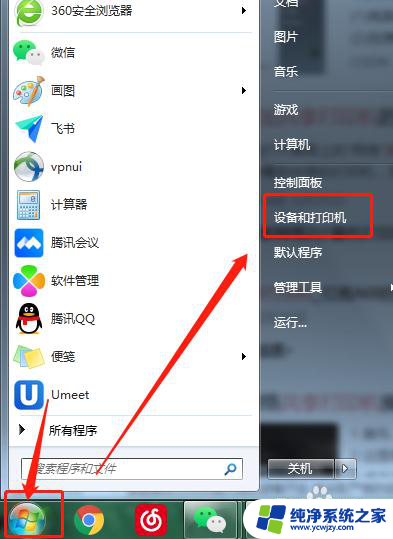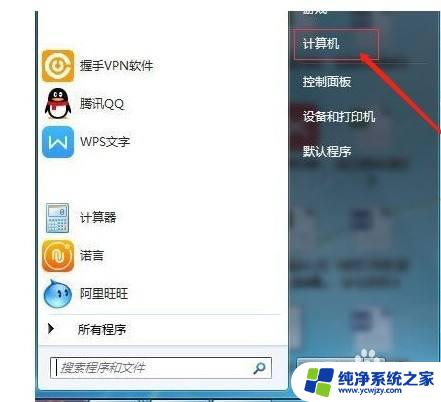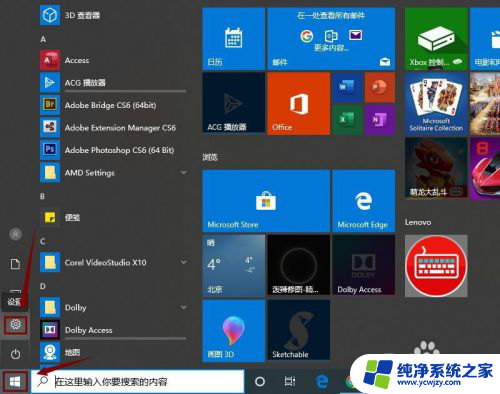xp添加win10打印机 WIN10打印机共享给XP如何连接
更新时间:2023-08-01 08:54:24作者:xiaoliu
近年来随着Windows系统的不断升级,很多用户会遇到XP添加Win10打印机或Win10打印机共享给XP时无法完成连接的问题,这是因为Windows系统之间相互兼容性存在差异,需要一些技巧来解决连接问题。以下将介绍一些解决方案,帮助用户进行顺畅的连接。
操作方法:
1.选择桌面上的【此电脑】,右键选择管理。
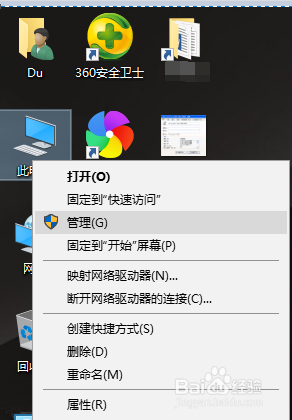
2.启用Guest帐户
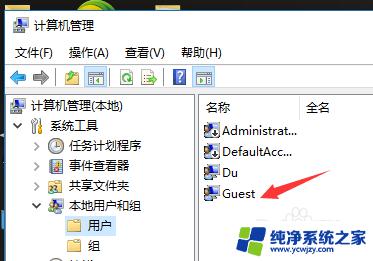
3.点右下角的网络标志,右键选择【打开网络和共享中心】。
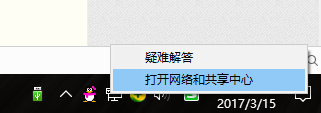
4.点击【更改高级共享设置】
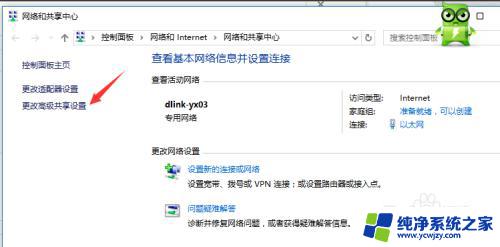
5.图1:所有项目:选择【启用网络发现】和【启用文件和打印机共享】
图2:文件共享连接:
选择【为使用40或56位加密的设备启用文件共享】
选择【关闭密码保护共享】
单击【保存修改】
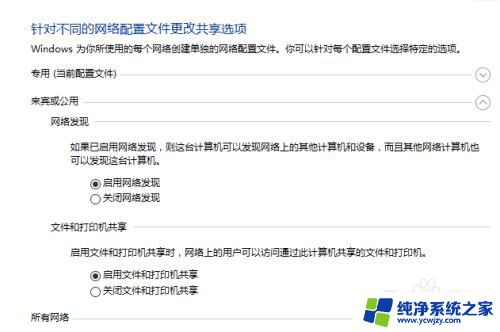
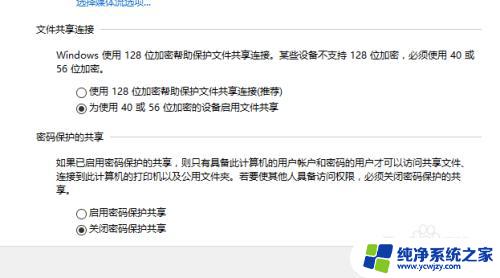
以上是添加 Windows 10 打印机的全部内容,如果您遇到此类问题,可以按照本文的方法进行解决,希望本文能帮助到您。